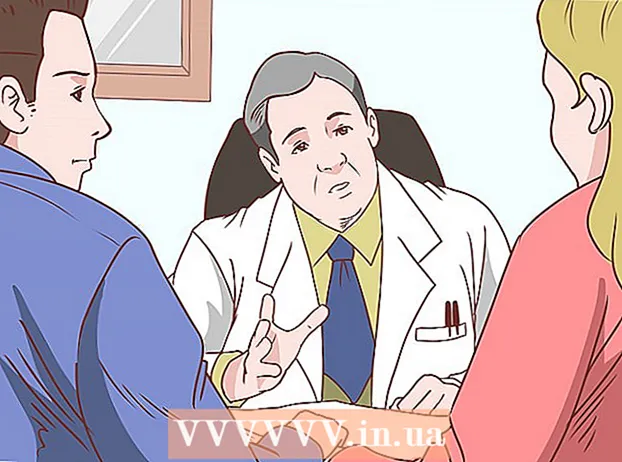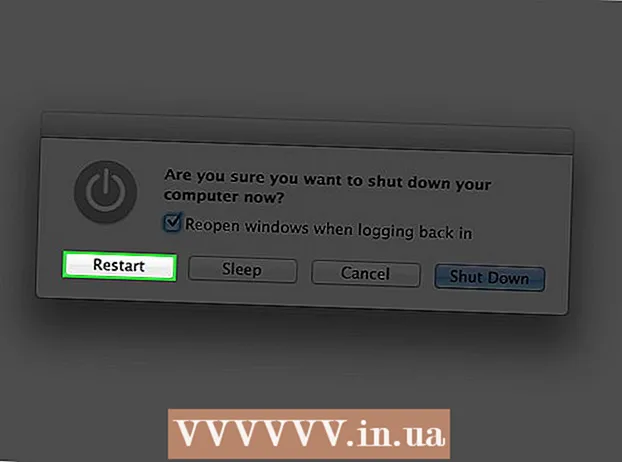Συγγραφέας:
Randy Alexander
Ημερομηνία Δημιουργίας:
3 Απρίλιος 2021
Ημερομηνία Ενημέρωσης:
1 Ιούλιος 2024

Περιεχόμενο
Ανάλογα με το αν το δίκτυό σας είναι καλώδιο σύνδεσης ή υπηρεσία DSL, η διαδικασία εγκατάστασης θα είναι διαφορετική. Κάντε κλικ εδώ για οδηγίες σχετικά με τη δημιουργία ενσύρματου δικτύου και κάντε κλικ εδώ για οδηγίες σχετικά με τη ρύθμιση σύνδεσης DSL. Εάν δεν είστε βέβαιοι για τον τύπο σύνδεσης που χρησιμοποιείτε, πρέπει να επικοινωνήσετε με τον πάροχο υπηρεσιών δικτύου.
Βήματα
Μέθοδος 1 από 2: Δημιουργία ενσύρματου δικτύου
Συνδέστε το καλώδιο του μόντεμ στον υπολογιστή. Βεβαιωθείτε ότι ο υπολογιστής σας βρίσκεται κοντά σε πρίζα.

Συνδέστε το καλώδιο μόντεμ στην πρίζα δικτύου.
Συνδέστε το μόντεμ. Οι περισσότεροι διαμορφωτές δεν διαθέτουν διακόπτη On / Off. Για να ενεργοποιήσετε / απενεργοποιήσετε τη συσκευή, πρέπει απλώς να την συνδέσετε και να την αποσυνδέσετε.
- Μόλις ενεργοποιηθεί, το μόντεμ θα περάσει από τη διαδικασία εκκίνησης. Εάν η λυχνία στο μόντεμ είναι χαμηλή και σταματήσει να αναβοσβήνει, η συσκευή έχει ολοκληρώσει την εκκίνηση. Συνήθως μόνο μία λάμπα θα συνεχίσει να αναβοσβήνει.
- Συνήθως, χρειάζονται περίπου 30-60 δευτερόλεπτα για να ενεργοποιηθεί πλήρως το μόντεμ.
- Εάν πρόκειται για ένα νέο μόντεμ, θα πρέπει να καλέσετε την εταιρεία κινητής τηλεφωνίας σας και να παράσχετε πληροφορίες μόντεμ, καθώς δεν θα μπορούν να το υποστηρίξουν εάν η συσκευή δεν είναι συνδεδεμένη με τον λογαριασμό σας. Αναζητήστε τον σειριακό αριθμό και τη διεύθυνση MAC του μόντεμ που εκτυπώνονται στο κάτω μέρος ή στην πλευρά του μόντεμ.

Ελέγξτε τη σύνδεση στο Διαδίκτυο. Ανοίξτε ένα πρόγραμμα περιήγησης και μεταβείτε σε οποιονδήποτε ιστότοπο που έχετε επισκεφθεί πρόσφατα, η ιστοσελίδα θα φορτωθεί από την προσωρινή μνήμη. Εάν ο ιστότοπος φορτωθεί με επιτυχία, μπορείτε να αποκτήσετε πρόσβαση στο δίκτυο. Εάν όχι, ολοκληρώστε την υπόλοιπη διαδικασία.- Η αναζήτηση συγκεκριμένων λέξεων-κλειδιών σε μια μηχανή αναζήτησης είναι επίσης ένας καλός τρόπος για να ελέγξετε το Διαδίκτυο.
Μέθοδος 2 από 2: Ρύθμιση δικτύου DSL

Συνδέστε το μόντεμ DSL στον υπολογιστή σας. Βεβαιωθείτε ότι ο υπολογιστής σας βρίσκεται κοντά σε πρίζα.
Συνδέστε το καλώδιο του μόντεμ DSL στην πρίζα του δικτύου.
Συνδέστε το μόντεμ DSL. Οι περισσότεροι διαμορφωτές δεν διαθέτουν διακόπτη On / Off. Για να ενεργοποιήσετε / απενεργοποιήσετε τη συσκευή, πρέπει απλώς να την συνδέσετε και να την αποσυνδέσετε.
- Μόλις ενεργοποιηθεί, το μόντεμ θα περάσει από τη διαδικασία εκκίνησης. Εάν η λυχνία στο μόντεμ είναι χαμηλή και σταματήσει να αναβοσβήνει, η συσκευή έχει ολοκληρώσει την εκκίνηση. Συνήθως μόνο μία λάμπα θα συνεχίσει να αναβοσβήνει.
- Συνήθως, χρειάζονται περίπου 30-60 δευτερόλεπτα για να ενεργοποιηθεί πλήρως το μόντεμ.
- Για νέα μόντεμ, θα πρέπει να καλέσετε τον πάροχο υπηρεσιών DSL για να ζητήσετε να συσχετίσετε το μόντεμ με τον λογαριασμό χρήστη και τον κωδικό πρόσβασης του δικτύου. Εάν δεν γνωρίζετε αυτές τις πληροφορίες, καλέστε τον παροχέα υπηρεσιών σας για να ρωτήσετε.
Συνδεθείτε στην οθόνη διαχειριστή του μόντεμ. Ανοίξτε ένα πρόγραμμα περιήγησης ιστού. Στο πεδίο διευθύνσεων, εισαγάγετε τη διεύθυνση IP του μόντεμ (συνήθως εκτυπώνεται στη συσκευή ή στο εγχειρίδιο χρήσης της).
- Οι κοινές διευθύνσεις IP είναι 192.168.0.1 και 192.168.1.1. Κάντε κλικ εδώ για να δείτε μια λίστα με συγκεκριμένες διευθύνσεις IP.
Εισαγάγετε τον λογαριασμό χρήστη και τον κωδικό πρόσβασης του δικτύου DSL. Μόλις συνδεθείτε στην οθόνη διαχειριστή του μόντεμ, αναζητήστε το πεδίο PPPoE. Εισαγάγετε το όνομα χρήστη και τον κωδικό πρόσβασής σας στο πεδίο PPPoE. Το όνομα χρήστη είναι συνήθως μια διεύθυνση email.
- Εάν δεν γνωρίζετε το όνομα και τον κωδικό πρόσβασης του λογαριασμού χρήστη, επικοινωνήστε με το χειριστή DSL σας.
Αποθηκεύσετε τις ρυθμίσεις. Αποθηκεύστε τις ρυθμίσεις μετά την ολοκλήρωση της ρύθμισης. Η λυχνία διαδικτύου στο μόντεμ θα γίνει πράσινη, υποδεικνύοντας ότι είστε συνδεδεμένοι.
Ελέγξτε τη σύνδεση στο Διαδίκτυο. Ανοίξτε ένα πρόγραμμα περιήγησης και μεταβείτε σε κάτι που έχετε επισκεφθεί πρόσφατα, η σελίδα θα φορτωθεί από τη μνήμη του προγράμματος. Εάν ο ιστότοπος φορτωθεί με επιτυχία, μπορείτε να αποκτήσετε πρόσβαση στο δίκτυο. Εάν όχι, ολοκληρώστε την υπόλοιπη διαδικασία.
- Η αναζήτηση συγκεκριμένων λέξεων-κλειδιών σε μια μηχανή αναζήτησης είναι επίσης ένας καλός τρόπος για να ελέγξετε το Διαδίκτυο.
Οι διευθύνσεις IP είναι μερικά κοινά μόντεμ και δρομολογητές
- Alcatel SpeedTouch Home / Pro - 10.0.0.138 (χωρίς προεπιλεγμένο κωδικό πρόσβασης)
- Alcatel SpeedTouch 510/530/570 - 10.0.0.138 (χωρίς προεπιλεγμένο κωδικό πρόσβασης)
- Asus RT-N16 - 192.168.1.1 (ο προεπιλεγμένος κωδικός πρόσβασης είναι "admin")
- Billion BIPAC-711 CE - 192.168.1.254 (ο προεπιλεγμένος κωδικός πρόσβασης είναι "admin")
- Billion BIPAC-741 GE - 192.168.1.254 (ο προεπιλεγμένος κωδικός πρόσβασης είναι "admin")
- Billion BIPAC-743 GE - 192.168.1.254 (ο προεπιλεγμένος κωδικός πρόσβασης είναι "admin")
- Billion BIPAC-5100 - 192.168.1.254 (ο προεπιλεγμένος κωδικός πρόσβασης είναι "διαχειριστής")
- Billion BIPAC-7500G - 192.168.1.254 (ο προεπιλεγμένος κωδικός πρόσβασης είναι "διαχειριστής")
- Ο δρομολογητής Dell Wireless 2300 - 192.168.2.1 (extension.1 είναι * fixed *)
- D-Link DSL-302G - 10.1.1.1 (θύρα Ethernet) ή 10.1.1.2 (θύρα USB)
- D-Link DSL-500 - 192.168.0.1 (ο προεπιλεγμένος κωδικός πρόσβασης είναι "ιδιωτικός")
- D-Link DSL-504 - 192.168.0.1 (ο προεπιλεγμένος κωδικός πρόσβασης είναι "ιδιωτικός")
- D-Link DSL-604 + - 192.168.0.1 (ο προεπιλεγμένος κωδικός πρόσβασης είναι "ιδιωτικός")
- DrayTek Vigor 2500 - 192.168.1.1
- DrayTek Vigor 2500We - 192.168.1.1
- DrayTek Vigor 2600 - 192.168.1.1
- DrayTek Vigor 2600We - 192.168.1.1
- Dynalink RTA300 - 192.168.1.1
- Dynalink RTA300W - 192.168.1.1
- Netcomm NB1300 - 192.168.1.1
- Netcomm NB1300Plus4 - 192.168.1.1
- Netcomm NB3300 - 192.168.1.1
- Netcomm NB6 - 192.168.1.1 (το προεπιλεγμένο όνομα χρήστη είναι "admin", ο προεπιλεγμένος κωδικός πρόσβασης είναι "admin")
- Netcomm NB6PLUS4W - 192.168.1.1 (το προεπιλεγμένο όνομα χρήστη είναι "διαχειριστής", ο προεπιλεγμένος κωδικός πρόσβασης είναι "διαχειριστής", ο προεπιλεγμένος κωδικός κλειδιού WEP είναι "a1b2c3d4e5")
- Netgear DG814 - 192.168.0.1
- Netgear DGN2000 - 192.168.0.1 (το προεπιλεγμένο όνομα χρήστη είναι "διαχειριστής", ο προεπιλεγμένος κωδικός πρόσβασης είναι "κωδικός πρόσβασης")
- Web Excel PT-3808 - 10.0.0.2
- Web Excel PT-3812 - 10.0.0.2